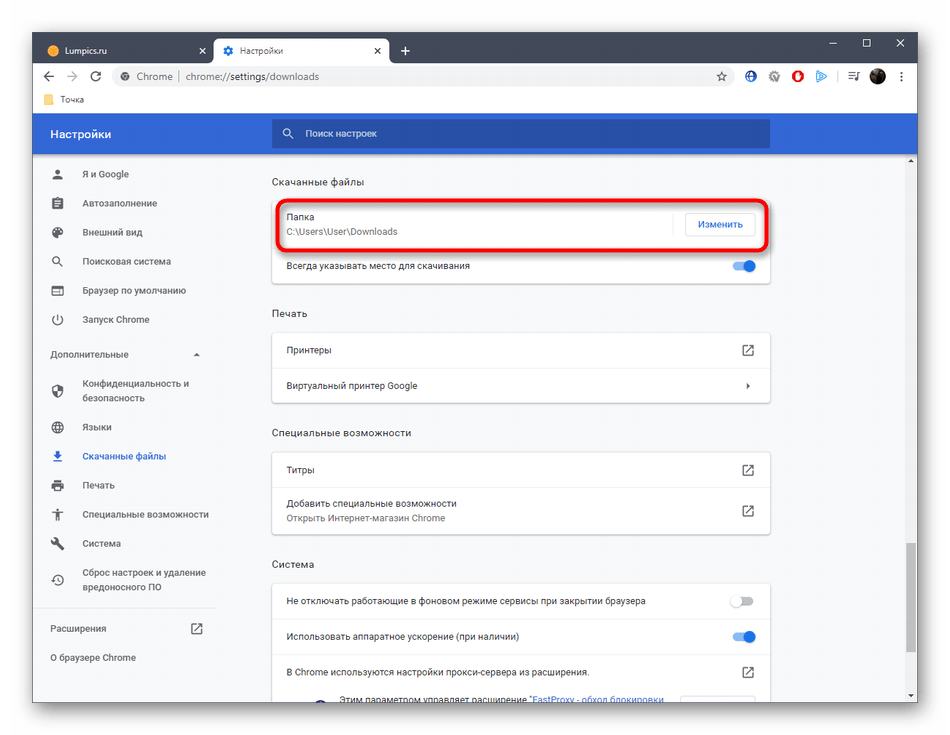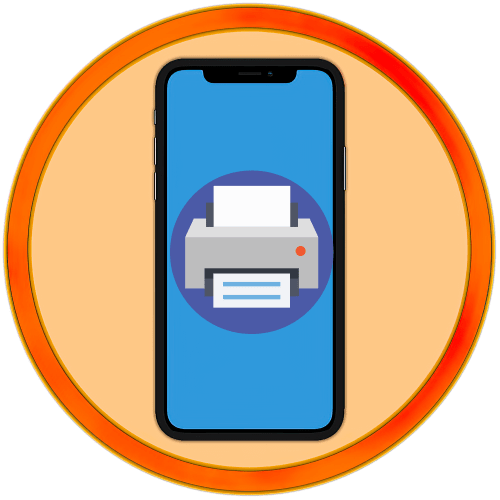Зміст

Варіант 1: Телефон
Так як для розробників WhatsApp сучасні смартфони є пріоритетними пристроями, першими розглянемо можливості друку саме з мобільних версій месенджера. Для роздруківки документів з нього пристрій на Android і iOS повинні бути підключені до принтера, а якщо ви не знаєте, як це робиться, скористайтеся інструкціями далі.
Детальніше: як підключити телефон до принтера по USB / Wi-Fi
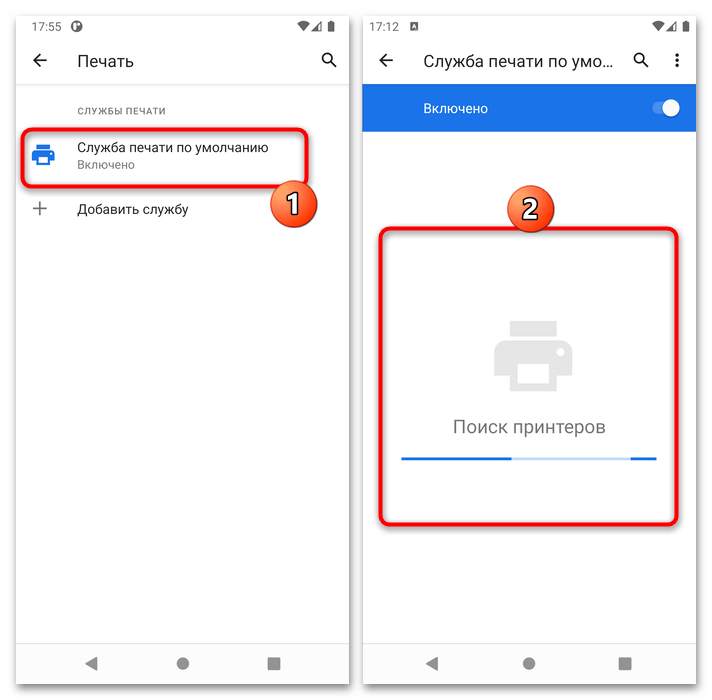
Спосіб 1: Android
Для вирішення поставленого завдання в Android досить виконати наступні дії:
- Відкрийте чат в WhatsApp, де знаходиться файл, який бажаєте роздрукувати, знайдіть документ і виділіть його довгим тапом, після чого натисніть на три точки і виберіть»поділитися" .
- З'явиться спливаюче меню, де потрібно вибрати пункт «печатка» (якщо потрібно задіяти системні можливості Android) або стороннє додаток, яке використовується для зв'язку з принтером.
- Далі виберіть принтер, вкажіть бажані параметри і відправте обраний документ на роздруківку.
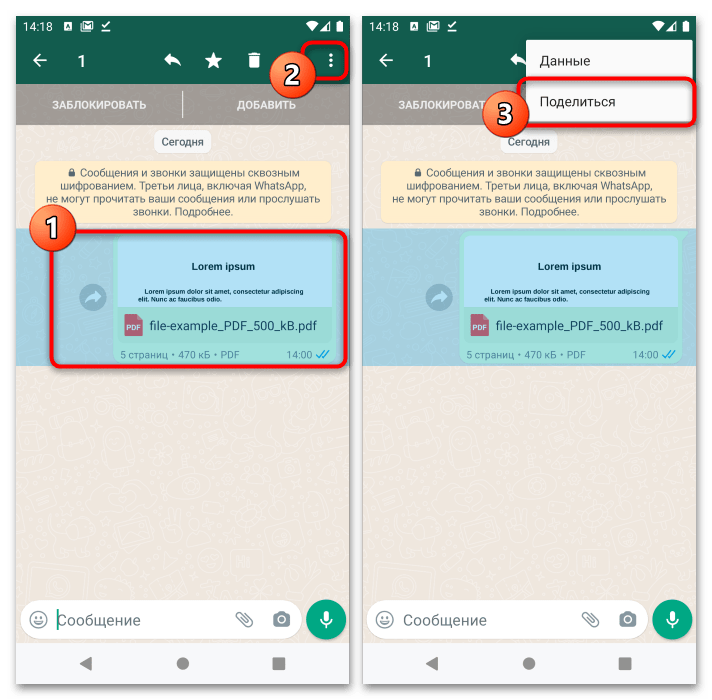
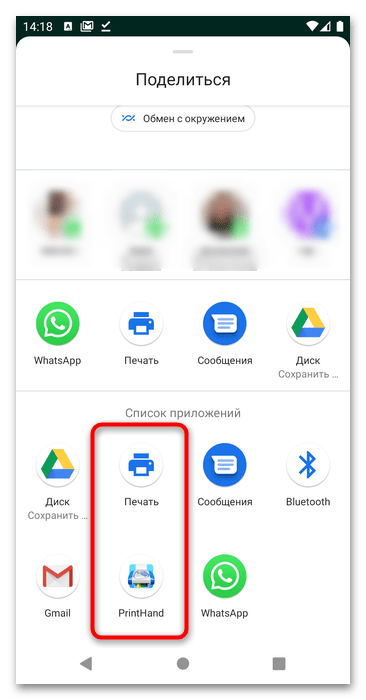
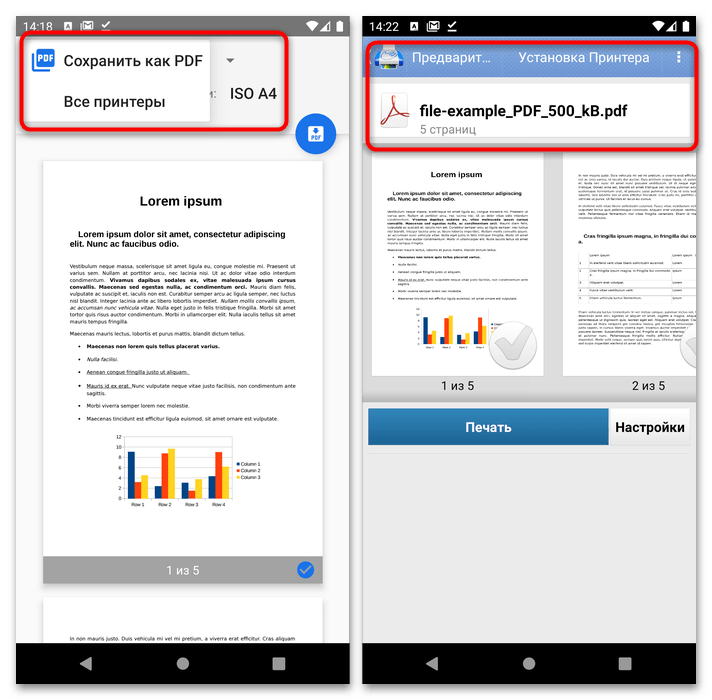
Тепер залишається лише почекати, поки файл буде надруковано.
Спосіб 2: iOS
Потрібна операція в iOS відбувається подібним Android чином, відмінності є тільки в інтерфейсі.
- Відкрийте програму, потім викличте діалог з користувачем, де знаходиться потрібний документ, виділіть повідомлення довгим натисканням, після чого скористайтеся кнопкою»поділитися" .
- Як і у випадку з Android, тут треба вибрати або системний засіб друку, для якого задіюється технологія AirPrint, або стороннє рішення.
- Далі просто виберіть принтер, налаштуйте друк і запустіть процедуру.
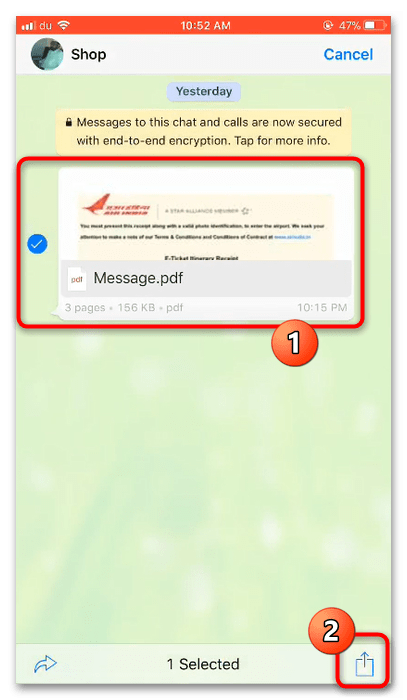
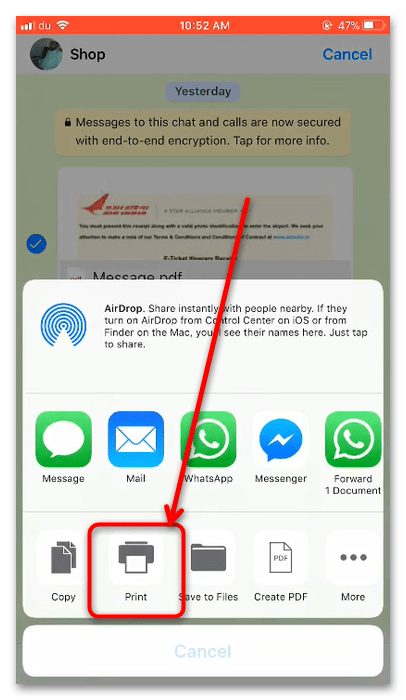
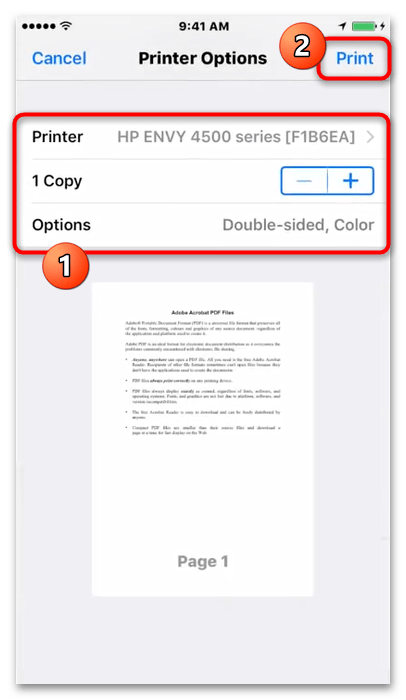
Як бачимо, розглянута задача на айОС також виконується просто.
Варіант 2: Комп'ютер
Якщо друк з телефону з якихось причин недоступна, отримати паперову копію документа можна з Додатки ВатсАппа або його веб-версії. Однак варто мати на увазі, що методів відправки його на роздруківку прямо з комп'ютерних варіантів месенджера не передбачено, тому файли знадобиться спершу завантажувати в сховище ПК.
Спосіб 1: Додаток
Для виділених клієнтів ВатсАппа кроки вирішення даної задачі наступні:
- Відкрийте програму і перейдіть до діалогу, де знаходиться повідомлення з потрібним файлом, знайдіть вже його і натисніть на кнопку завантаження у вигляді стрілки вниз.
- З'явиться системний діалог " провідника» - виберіть місце розташування, куди бажаєте зберегти документ, і клікніть по відповідній кнопці.
- Тепер відкрийте файл в асоційованої з ним програмі і запустіть друк вже звідти. Інструкцію по правильному виконанню процедури ви знайдете нижче.
Детальніше: як роздрукувати документ з комп'ютера на принтері
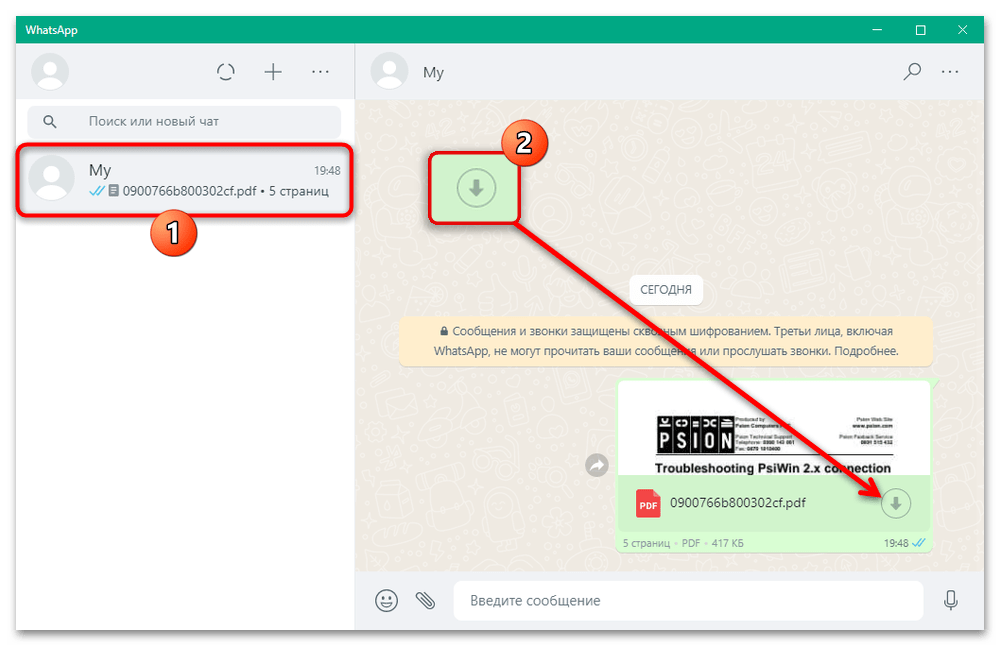
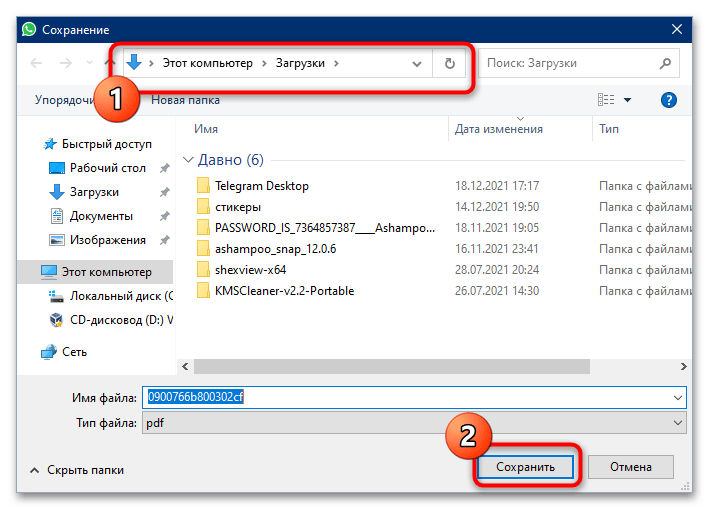
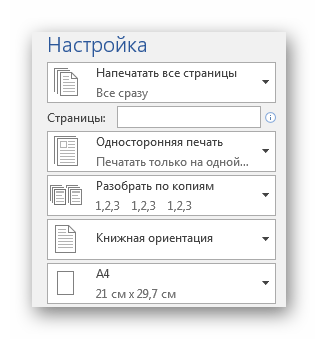
Спосіб 2: Веб-версія
Варіант месенджера, який запускається через браузер, за своїм інтерфейсом ідентичний клієнтській програмі, тому дії для нього аналогічні попередньому методу.
Єдине зауваження – більшість оглядачів інтернету за замовчуванням не показують діалогове вікно з вибором місця розташування, проте ситуацію можна без праці змінити.
Детальніше: як змінити папку завантаження в Windows